Annons
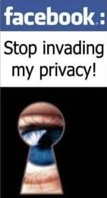 Vi har täckt åtta steg för att återfå kontrollen över din Facebook-integritet i Del 1 8 steg för att återfå kontrollen över din Facebook-integritet Läs mer . Om du inte redan har gjort det, läs det, eftersom vi täckte grunderna för sekretess i sökbarhet, foton och videor, relationer och kontaktinformation.
Vi har täckt åtta steg för att återfå kontrollen över din Facebook-integritet i Del 1 8 steg för att återfå kontrollen över din Facebook-integritet Läs mer . Om du inte redan har gjort det, läs det, eftersom vi täckte grunderna för sekretess i sökbarhet, foton och videor, relationer och kontaktinformation.
Låt oss nu gå vidare med nästa steg som rör Facebook-sekretesskontroller i samband med applikationer, vänner, nyhetsflöde, väggposter, grupper, annonser och avsluta Facebook.
# 9: Kontrollera vad dina vänner kan dela om dig
Som förklarats tidigare 10 solida tips för att skydda din Facebook-integritet Läs mer , dina Facebook-vänner kan avslöja information om dig till applikationer som de väljer även om du inte själv använder dessa applikationer. Ett typiskt exempel är när dina vänner använder en födelsedagsapplikation som påminner dem om din födelsedag så att de kan skicka ett kort eller present.
Tyvärr betyder det också att de avslöjar dina religiösa, sexuella och politiska preferenser samt annan personlig information om dig. Födelsedagsinformation missbrukas också av ekonomiska bedrägerier. Allt detta kan delas via mer än 500 000 applikationer med mer än 1 miljon utvecklare från över 180 länder.
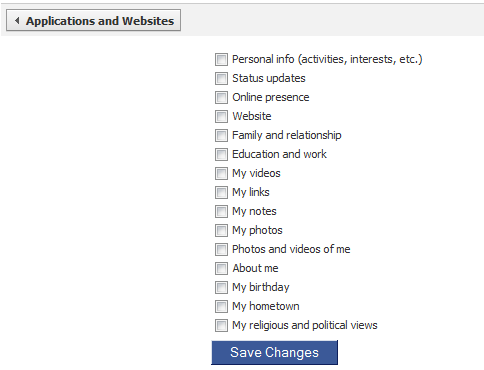
Om du inte vill göra det, gå till Sekretessinställningar > Applikationer och webbplatser sida. Klick Ändra inställningar för Vad dina vänner kan dela om dig. Välj vad du vill dela eller avmarkera alla rutor för maximal integritet.
# 10: Minska synligheten för dina Facebook-vänskap
Din vänlista är som standard synlig för alla på Facebook. Vissa människor bläddrar i andras vänner för voyeuristic eller marknadsföringsändamål. Tyvärr anser Facebook nu dina vänner som "allmänt tillgänglig information" så det finns inget sätt att dölja den helt. Du kan göra det lite svårare för främlingar att se din vänlista. Gå till din profilsida, klicka på blyertsikonen bredvid din vänner-rutan och avmarkera kryssrutan Visa vänlista till alla låda.
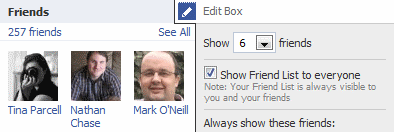
Observera att din vänlista fortfarande är synlig för alla applikationer (och deras utvecklare) såväl som för alla som känner ditt Facebook-användarnamn eller ID.
# 11: Ta bort oanvända applikationer
Som förklarats i “9. Sekretess från dina applikationer ”i originalguide 10 solida tips för att skydda din Facebook-integritet Läs mer bör du granska listan över applikationer som du har godkänt på Facebook och ta bort oanvända appar.
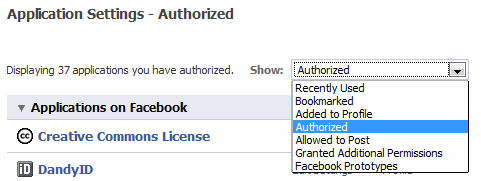
Gå till inställningar > Applikationsinställningar från toppmenyn och granska alla program som listas genom att välja auktoriserad, Tillåtet att posta, och Beviljas ytterligare behörigheter från rullgardinsmenyn.
# 12: Minimera publicering av senaste aktivitet till nyhetsflöde
Förmågan att kontrollera senaste aktivitet nyhetsflöde på din vägg som beskrivs i “5. Kontrollera automatiska väggposter och uppdateringar av nyhetsflöden ”i originalguide 10 solida tips för att skydda din Facebook-integritet Läs mer har nu tagits bort från Facebook. Därför finns det aldrig för att stoppa aviseringar som visas på din vägg när du lägger till en ny vän, kommenterar eller gillar en väns status, anteckning, foto, video eller länk.
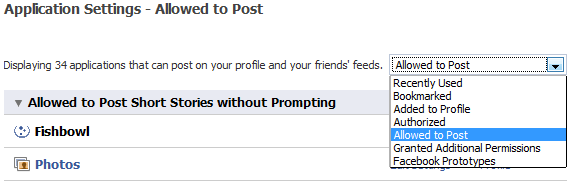
Du kan emellertid fortfarande stoppa vissa typer av aviseringar från att visas som Senaste aktivitet på ditt väggnyhetsflöde. Detta inkluderar aviseringar när du blir fan av en sida, är RSVPed till en händelse, får en present, gå med i en grupp eller är taggad i ett foto eller video. För att göra detta, gå till inställningar > Applikationsinställningar från toppmenyn och ändra listrutan till Tillåtet att posta. Klicka på för varje applikation nedan Ändra inställningar, Ytterligare behörigheter och avmarkera Publicera för strömmar låda.
- Annonser och sidor
- Utvecklare
- evenemang
- Gåvor
- grupper
- länkar
- Foton och videor
Det finns ytterligare två punkter att notera:
- Vägg-till-vägg-inlägg med en vän är bara synliga för båda vänner.
- Du kan fortfarande manuellt Ta bort alla senaste nyhetsflödesinlägg från din vägg.
# 13: Kontrollera integriteten för väggposter
Dina Facebook-statusmeddelanden kan nu vara offentliga och sökbara från externa sökmotorer som Google. Du kan också ställa in Facebook-sekretesskontroller per post, men det är bättre att ställa in standardinställningen för sekretess för dina väggposter. Gå till Sekretessinställningar > profilinformationoch välj Bara vänner för Inlägg av Me.

Nästa, för att kontrollera din väggs integritet, gå till din Profil och klicka på alternativ länken under knappen Dela. Klicka sedan inställningar. Här kan du kontrollera om dina vänner kan skriva till din vägg och vem som kan se vägg inlägg gjorda av dina vänner.
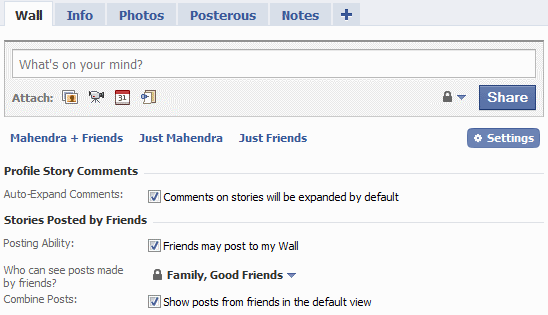
Det är bättre att begränsa vem som ser inlägg från dina vänner. Till exempel kan högskolekompisar skriva saker på din vägg som kanske inte passar för en professionell publik.
# 14: Dölj gruppmedlemskap i din profilinformation
Grupperna som du är medlem i listas i din profil. För att ta bort dem från din profil, gå till inställningar > Applikationsinställningar från toppmenyn och klicka på Ändra inställningar för grupper Ansökan.
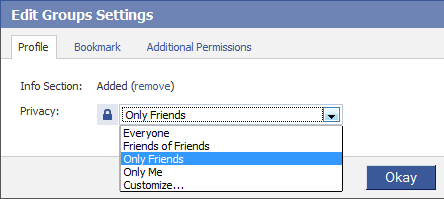
Klick (ta bort) för att ta bort gruppmedlemskap från Info-delen i din profil. Ställ in sekretessnivån för synlighet för dina gruppmedlemskap till Bara jag.
Observera att när du skickar ett meddelande på en grupps vägg kommer ett meddelande fortfarande att publiceras i din profil. Detta steg gör helt enkelt listan över grupper osynlig på din Profil sida Info flik.
# 15: Undvik att dyka upp i annonser
Det finns inga förändringar till Facebook-sekretess angående annonser, men platsen för åtkomst till dessa inställningar har ändrats. Gå nu till inställningar > Kontoinställningaroch klicka på Facebook-annonser flik.
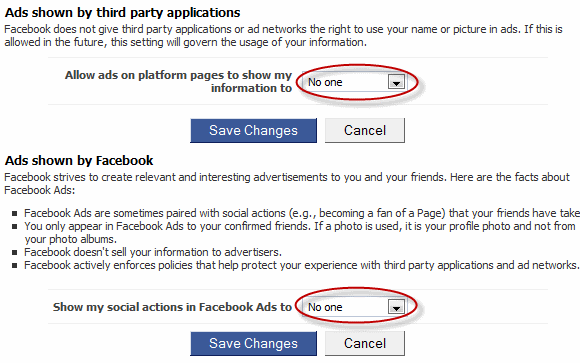
Ställ in båda alternativen under Annonser som visas av tredjepartsapplikationer och Annonser som visas av Facebook till Ingen för att undvika att visas i annonser på Facebook.
# 16: Förstå skillnaden mellan avaktivera och ta bort konto
Dessa sekretessförändringar i Facebook har fått vissa användare att sluta Facebook helt. Om du bestämmer dig för att Facebook inte är din kopp te, måste du förstå skillnaden mellan att inaktivera och ta bort ditt Facebook-konto.

Från inställningar > Kontoinställningar, ser du ett alternativ till Inaktivera konto. Deaktivering sätter helt enkelt ditt Facebook-konto i ett tillfälligt tillstånd. All din profilinformation, bilder, vänner och väggposter förblir intakt på Facebook-servrar, men är inte tillgängliga för andra Facebook-användare inklusive dina vänner. Du kan återuppta med Facebook som tidigare helt enkelt genom att logga in på Facebook igen.
Om du vill ta bort ditt konto permanent måste du lämna in din begäran den denna sida. Detta tar bort all din information från Facebooks servrar och det finns inget sätt att komma åt eller återställa ditt konto- och profilinformation igen.
Detta kompletterar vår guide till hur du kan återfå din integritet i Facebook så långt det är möjligt samtidigt som du förklarar vilka Facebook-sekretesskontroller som inte längre är tillgängliga. Hur påverkar dessa förändringar din Facebook-upplevelse? Har du några andra tips att dela? Ropa ut i kommentarerna!
Jag har arbetat inom IT (programvara) i över 17 år, inom outsourcing-industrin, produktföretag och webbstarter. Jag är en tidig adopter, tech trendspotter och pappa. Jag lägger tid på att skriva för MakeUseOf, som deltidsredaktör på Techmeme och bloggar på Skeptic Geek.